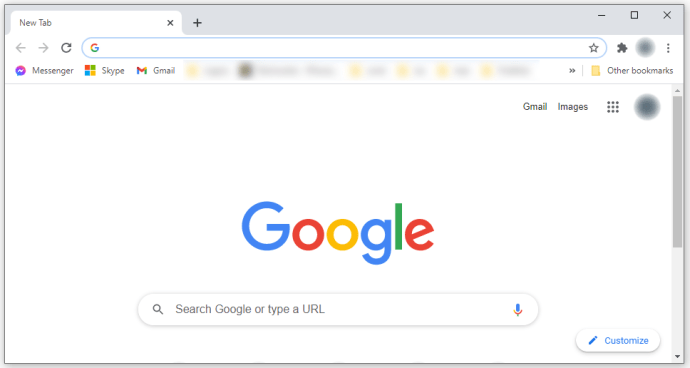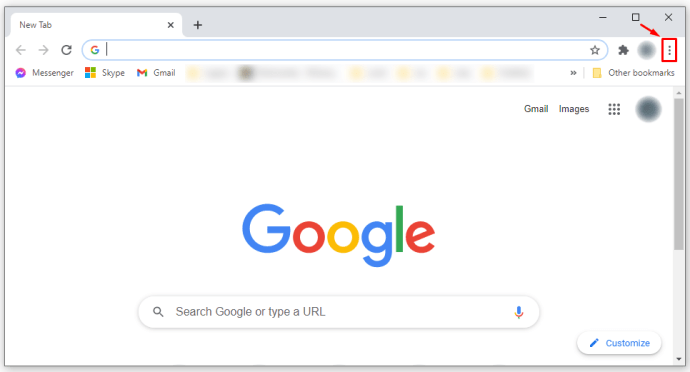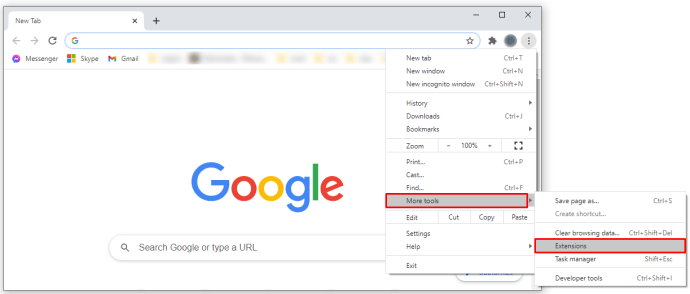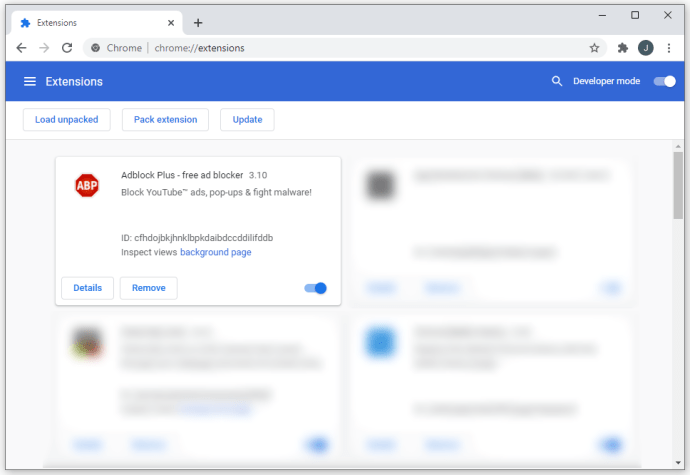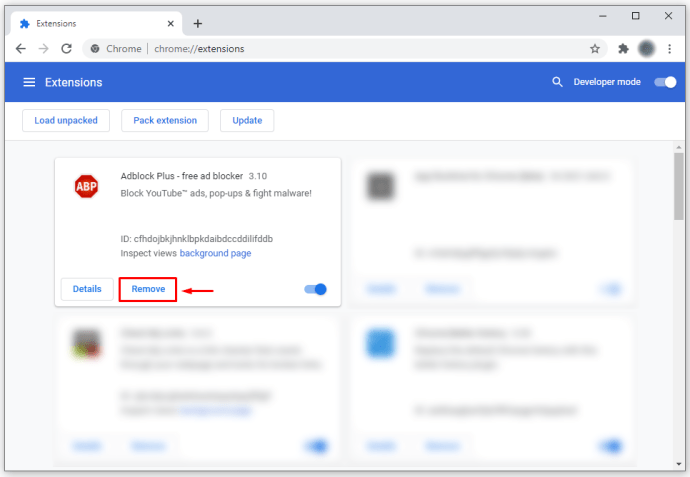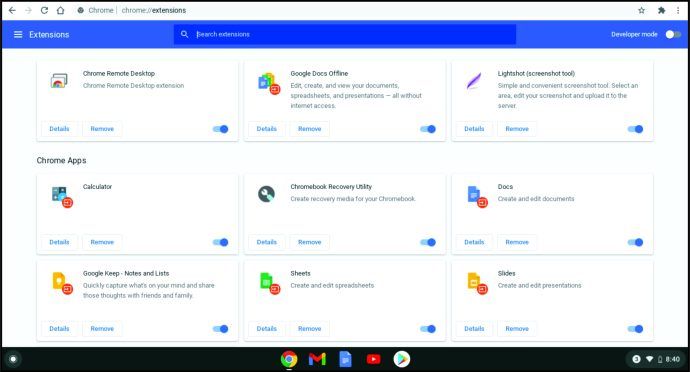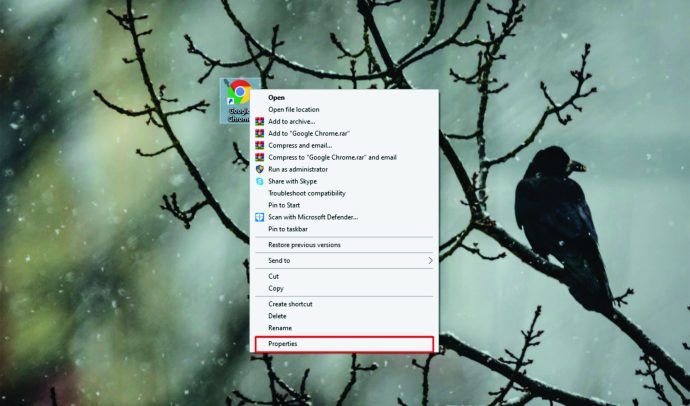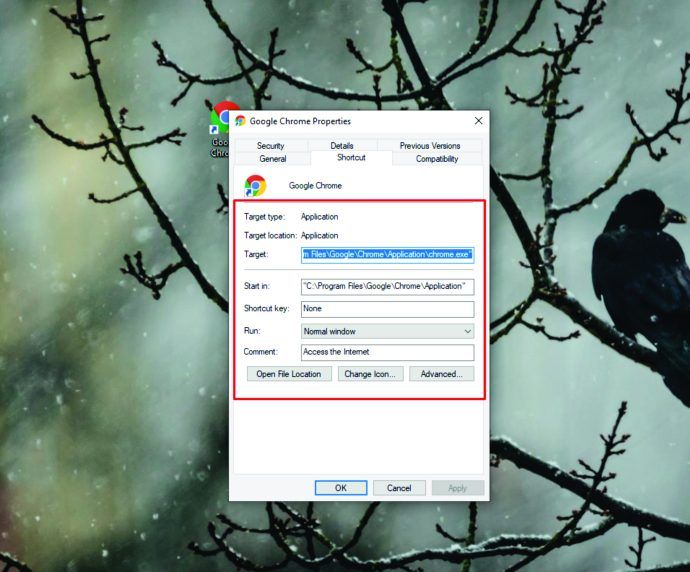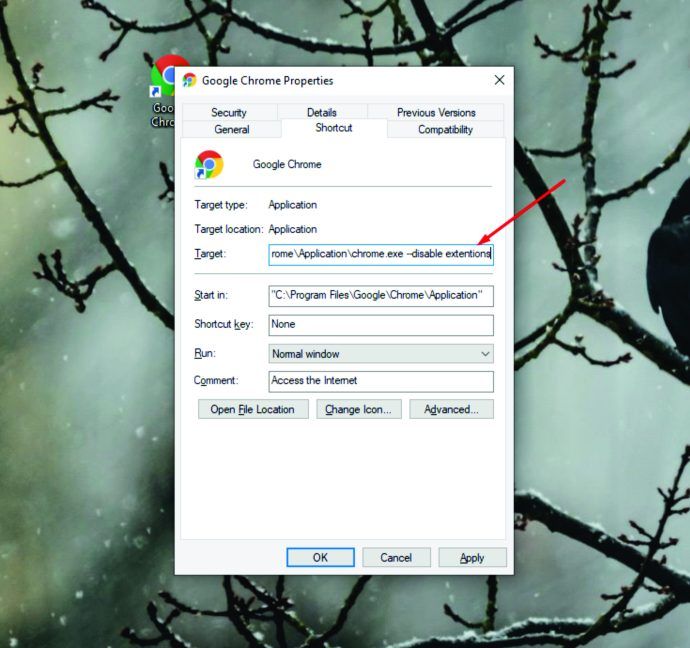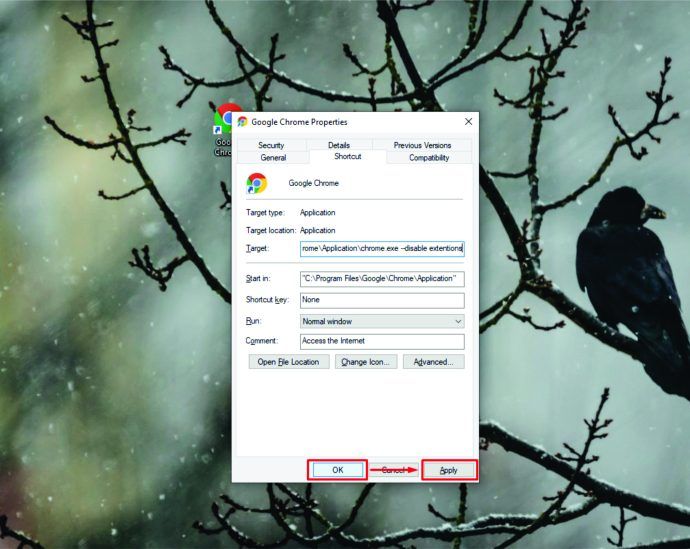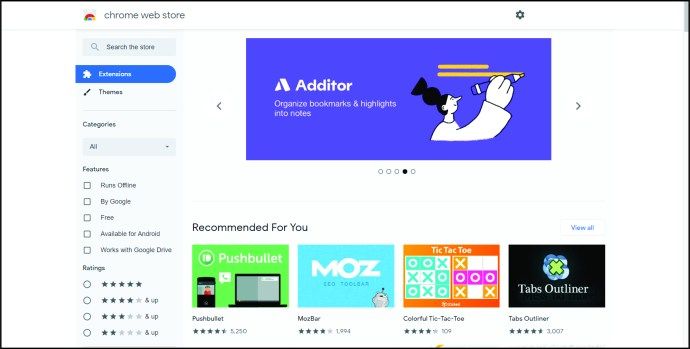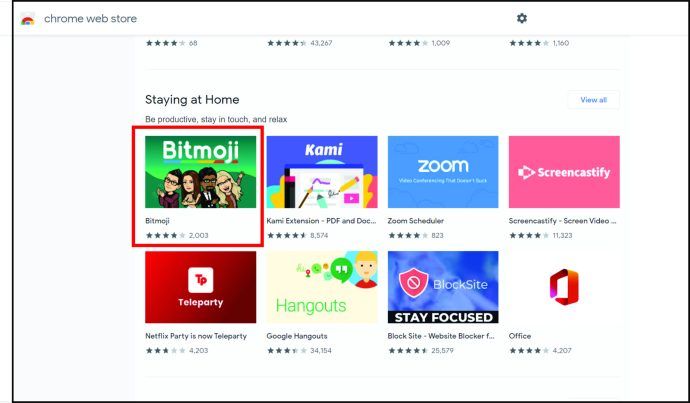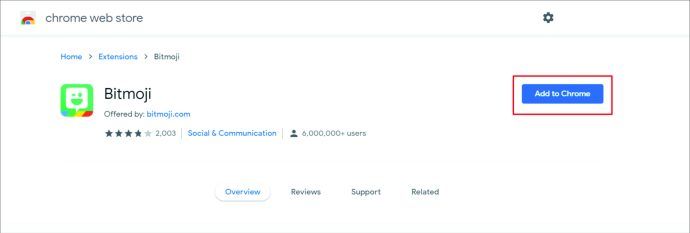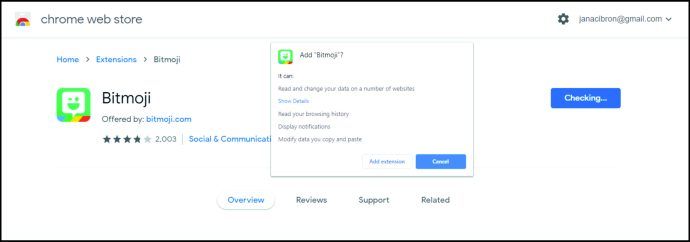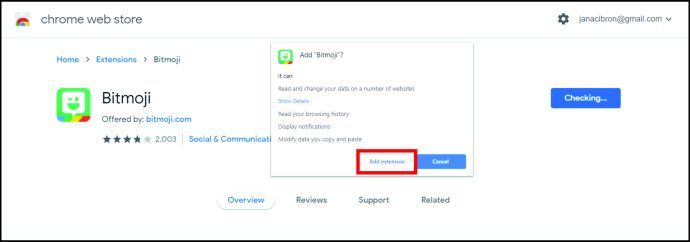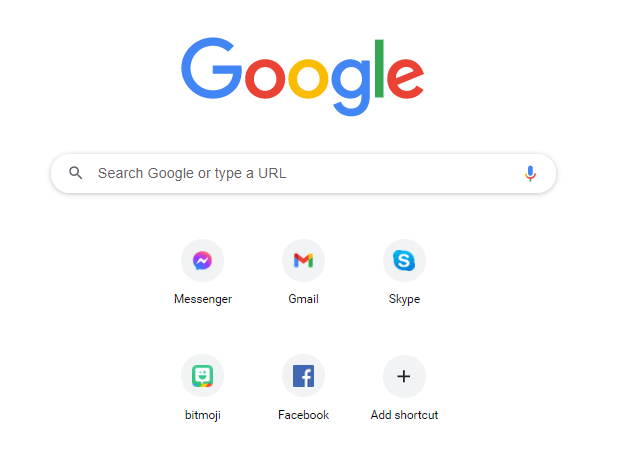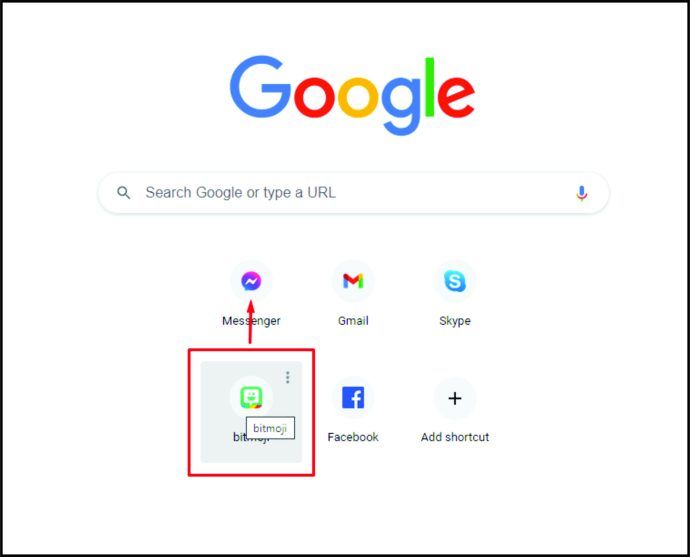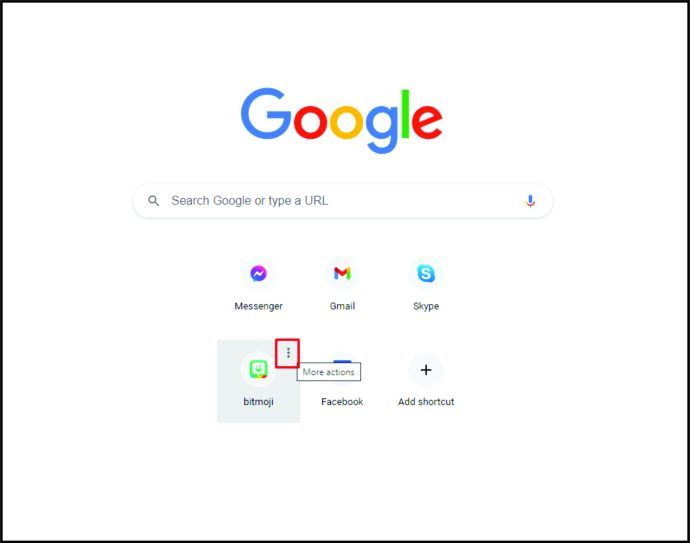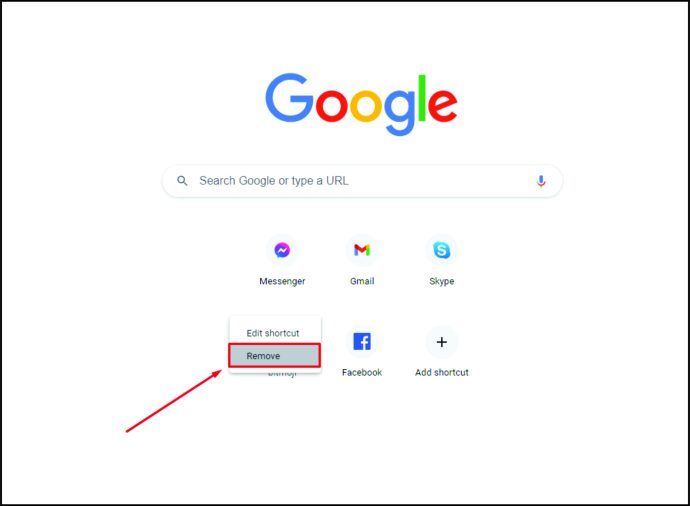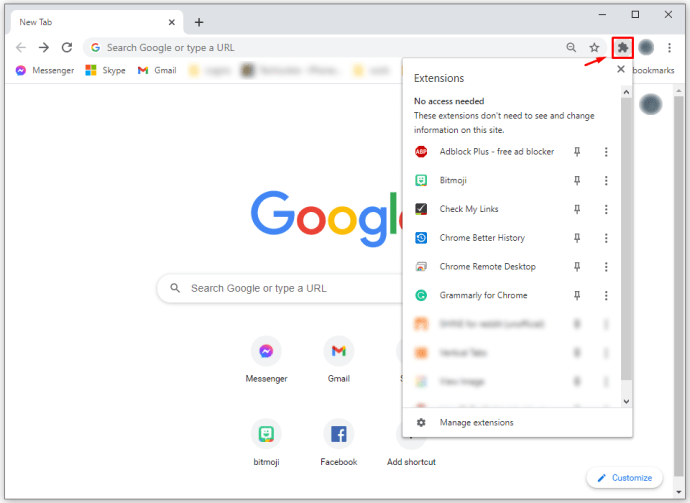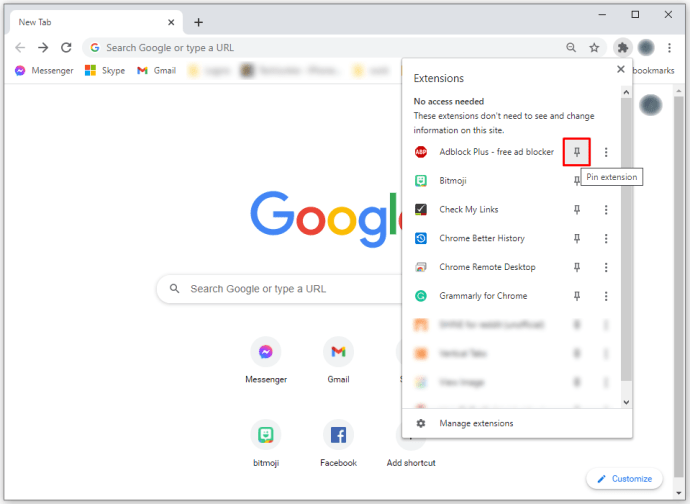느린 브라우저보다 더 실망스러운 것은 없습니다. 많은 것들이 속도를 늦출 수 있지만 일반적으로 속도에 영향을 미치는 것은 Chrome 확장 프로그램입니다. 너무 많이 설치하면 브라우저가 백그라운드 프로세스로 막히고 성능이 저하되기 시작합니다. Chrome에서 유사한 문제가 발생하고 문제를 해결할 수없는 경우 계속해서이 문제를 해결하기위한 몇 가지 도움말을 찾아보세요.
이 도움말에서는 Chrome 확장 프로그램을 사용 중지하고 관리하는 방법을 설명합니다. 또한 확장 프로그램이 인터넷 속도와 컴퓨터 성능에 어떤 영향을 미치는지 언급하고 몇 가지 빠른 솔루션을 제공합니다.
Chrome에서 확장 프로그램을 비활성화하는 방법
Chrome 확장 프로그램은 개인의 요구에 맞게 Chrome을 최적화 할 수 있도록하여 탐색 환경을 개선하는 프로그램입니다. 번역 도구, 광고 차단기, 바이러스 백신 추가 기능 또는 메일 검사기에서 무엇이든 될 수 있습니다. 그러나 사용할 때마다 작동이 중지되거나 충돌이 시작되면 비활성화해야합니다.
Chrome 확장 프로그램을 사용 중지하려면 Chrome 브라우저를 사용하여 제거해야합니다. 방법은 다음과 같습니다.
- Chrome 브라우저를 엽니 다.
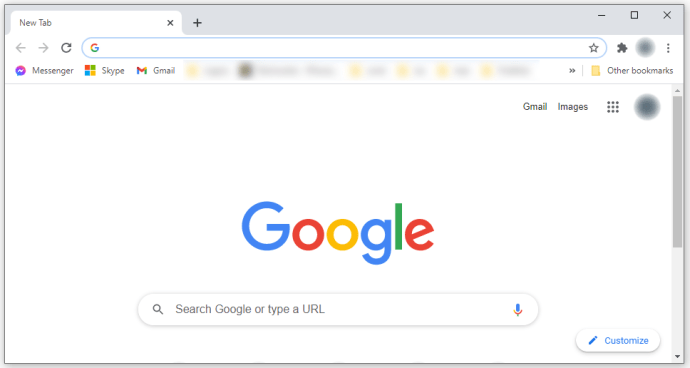
- 오른쪽 상단에서 점 3 개로 된 메뉴 아이콘을 찾아 클릭합니다.
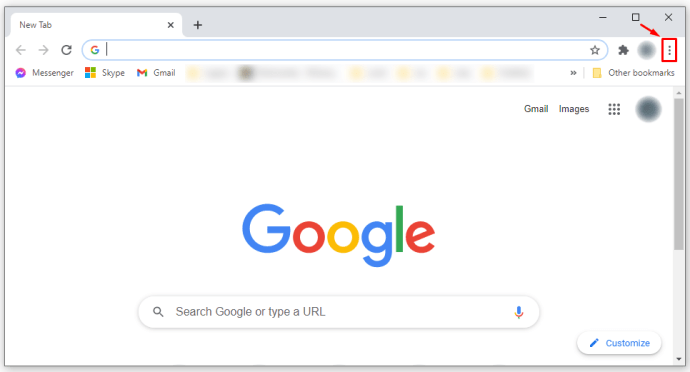
- 추가 도구 및 확장을 클릭하십시오
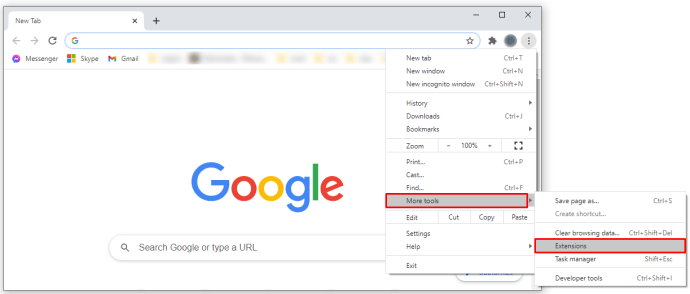
- 모든 Chrome 확장 프로그램 목록과 모든 확장 프로그램을 사용 중지 할 수있는 토글이 표시됩니다.
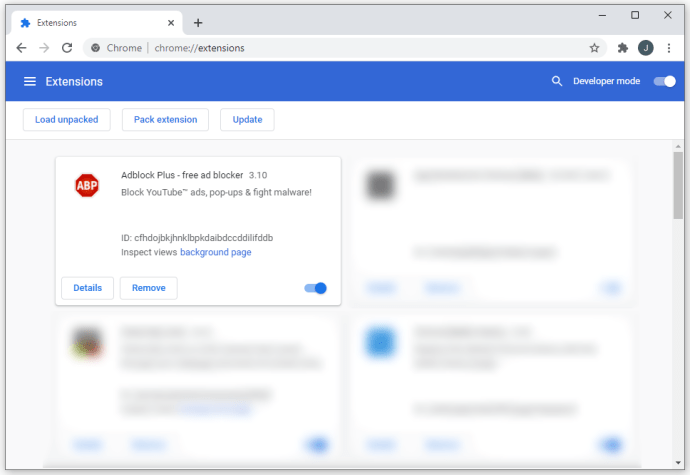
- 특정 확장 프로그램을 더 이상 사용하지 않으려는 경우 제거를 클릭하여 확장 프로그램을 제거하면 목록에 더 이상 표시되지 않습니다.
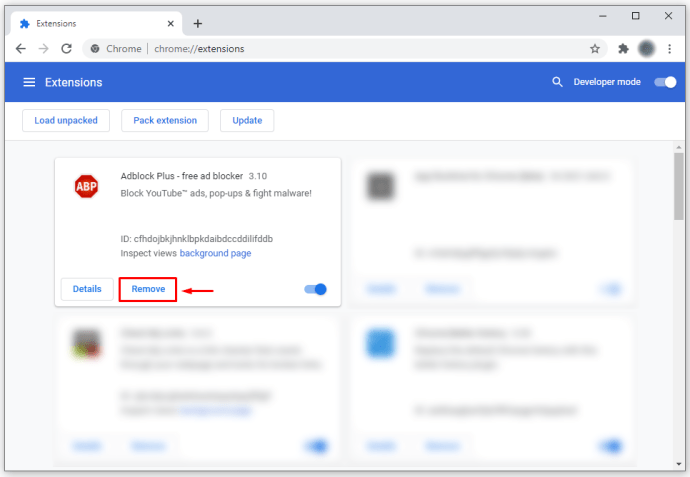
확장 프로그램을 사용 중지하는 것은 특히 웹 페이지가 느리게로드되거나 YouTube에서 동영상을 열 수없는 경우 브라우저 속도를 개선하는 효과적인 방법입니다.
Chrome을 최적의 수준으로 사용하려면 간단한 검색 결과를 얻기 위해 고군분투하는 동안 백그라운드에서 작동하는 수십 개의 부가 기능이 없는지 확인해야합니다.
Chrome에 문제가없는 경우에도 Chrome이 이전보다 빠르게 작동하도록 불필요한 확장 프로그램을 모두 제거해보세요.
Chromebook에서 확장 프로그램을 비활성화하는 방법
더 이상 사용하지 않는 Chrome 확장 프로그램을 제거하려면 다음 몇 가지 간단한 단계를 따르기 만하면됩니다.
- Chromebook에서 Chrome을 엽니 다.

- 오른쪽 상단 모서리에 점 3 개 아이콘이 표시됩니다.

- 추가 도구 및 확장을 클릭하십시오.

- 모든 Chrome 확장 프로그램 목록과 모든 확장 프로그램을 사용 중지 할 수있는 토글이 표시됩니다.
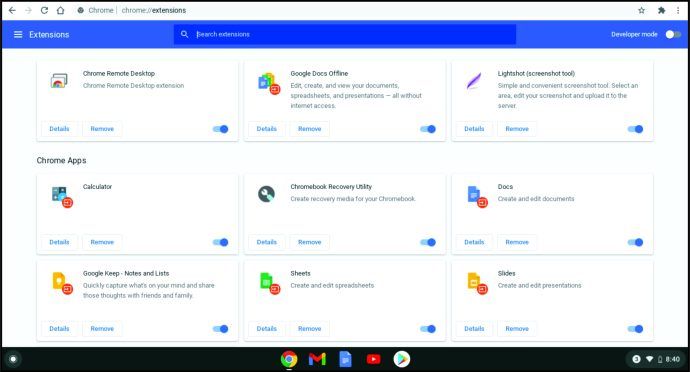
- 특정 확장 프로그램을 더 이상 사용하지 않으려는 경우 제거를 클릭하여 확장 프로그램을 제거하면 목록에 더 이상 표시되지 않습니다.

Chrome을 열지 않고 Chrome에서 확장 프로그램을 비활성화하는 방법
일부 Chrome 확장 프로그램은 문제를 일으킬 수 있으며 심지어 Chrome을 충돌 시키거나 완전히 비활성화 할 수도 있습니다. 그게 문제인 경우 다시 작동하게하는 유일한 방법은 확장 프로그램없이 여는 것입니다. 일단 실행되면 문제를 일으키는 추가 기능을 제거해야합니다.
모든 확장 프로그램을 한 번에 사용 중지 할 수있는 유용한 Chrome 확장 프로그램이 있지만 Chrome 자체를 열 수 없으면 상대적으로 쓸모가 없습니다. 다행히 모든 확장 프로그램없이 Chrome을 실행하고 Chrome을 열지 않고도이 문제를 해결할 수있는 방법이 있습니다. 수행 할 수있는 작업은 다음과 같습니다.
- Chrome 아이콘을 마우스 오른쪽 버튼으로 클릭하고 속성을 클릭하십시오.
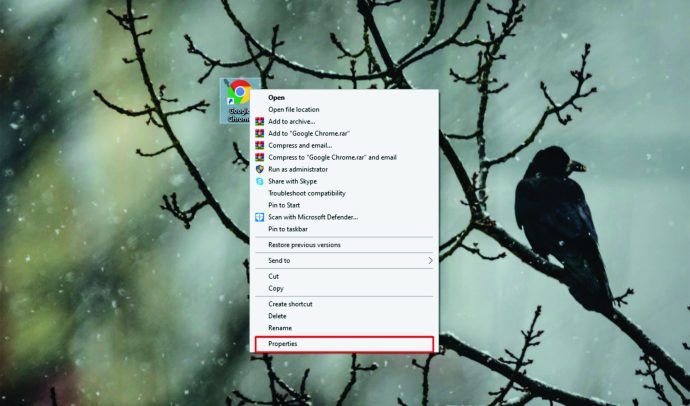
- 속성 창이 열리면 대상 필드가 표시됩니다.
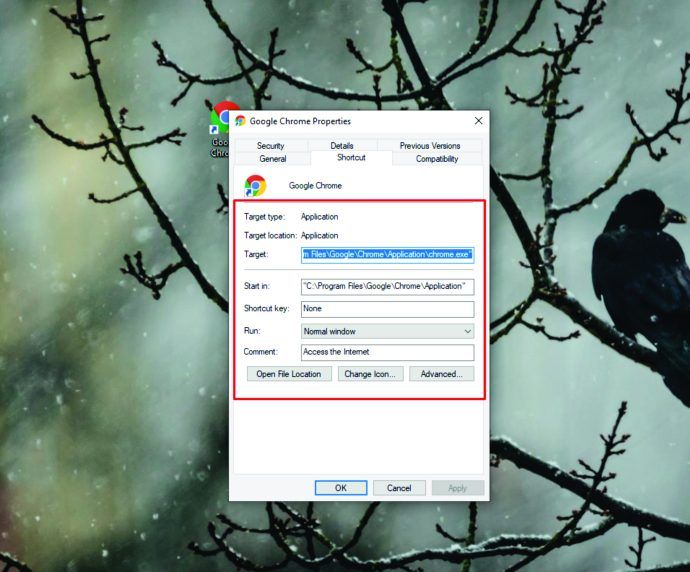
- 여기에서 (공백) 비활성화 확장을 추가해야합니다.
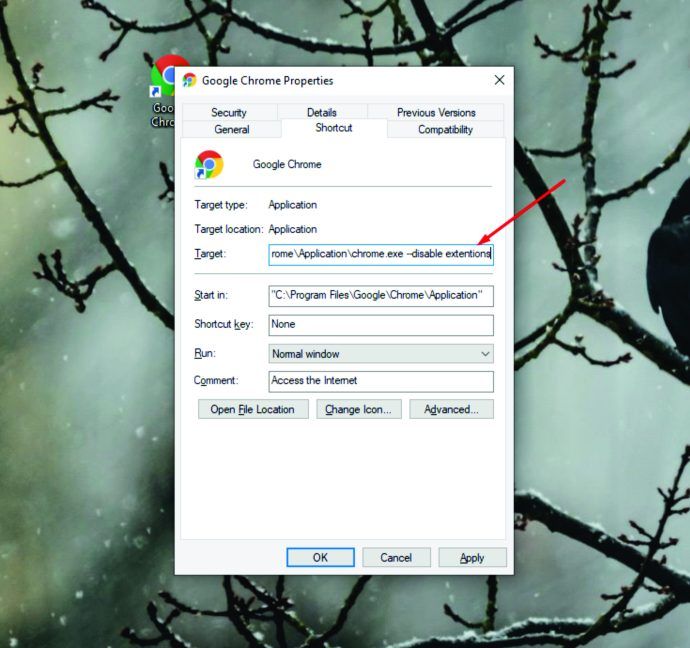
- 적용 및 확인을 클릭하여 변경 사항을 적용합니다.
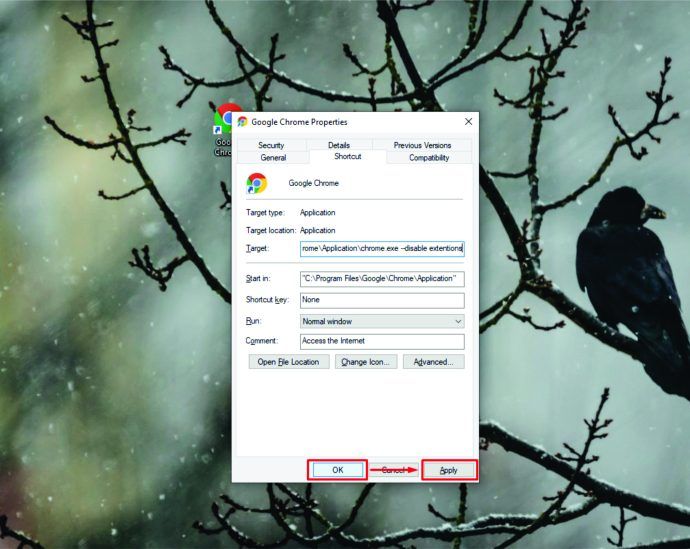
Android의 Chrome에서 확장 프로그램을 비활성화하는 방법
Android 휴대 전화에서 Chrome을 사용하는 경우 확장 프로그램과 함께 사용할 수 없습니다. 실제로 일부 타사 앱은 부가 기능으로 실행하는 데 도움이 될 수 있지만 Chrome을 더 좋게 만들지는 못합니다.
또한 Android의 Chrome은 검색을 수행하고 필요한 모든 정보를 제공하도록 제한됩니다. 그렇기 때문에 컴퓨터에서 확장 프로그램과 함께 Chrome 만 사용하는 것이 가장 좋습니다.
내 Instagram 사진을 모두 다운로드하는 방법
iOS의 Chrome에서 확장 프로그램을 비활성화하는 방법
보안상의 이유로 Apple은 기기에서 확장 프로그램을 지원하지 않습니다. Apple Store의 일부가 아니기 때문에 모든 iPhone 기기에 설치할 수 없습니다. Chrome을 설치할 수 있지만 검색 엔진으로 만 확장 프로그램을 추가하는 옵션이 없습니다.
Chrome에서 추가 기능을 비활성화하는 방법
Chrome에서 확장 프로그램을 비활성화 또는 제거하고 추가 기능을 비활성화하는 데 동일한 프로세스가 사용됩니다. 방법은 다음과 같습니다.
- Chromebook에서 Chrome을 엽니 다.

- 오른쪽 상단에서 점 3 개로 된 메뉴 아이콘을 클릭합니다.

- 추가 도구 및 확장을 클릭하십시오.

- 특정 Chrome 추가 기능을 더 이상 사용하지 않으려면 토글로 사용 중지하거나 제거를 클릭하여 브라우저에서 제거 할 수 있습니다.

Chrome에서 확장 프로그램을 영구적으로 비활성화하는 방법
때때로 정기적으로 사용할 것이라고 믿고 확장 프로그램을 설치할 수 있습니다. 그러나 대신 다른 것을 사용하고 있으므로 한 번만 열었습니다. Chrome에서 확장 프로그램을 삭제하기로 결정한 경우 방법은 다음과 같습니다.
물론 향후 일부 확장에 대해 마음이 바뀌면 언제든지 다시 설치하고 기능을 재발견 할 수 있습니다. Google 웹 스토어에는 Chrome 브라우저를 업그레이드하는 데 필요한 모든 것을 찾을 수 있도록 매주 새로운 확장 프로그램이 있습니다.
Chrome에서 확장 프로그램을 다시 설치하는 방법
때로는 삭제 한 확장 프로그램이 새 프로젝트에 도움이 될 수 있다는 사실을 깨닫고 다시 되돌려 야합니다. 그렇기 때문에 Google은 사용자가 자주 생각을 바꾸므로 설치 프로세스를 쉽고 간단하게 만들었습니다.
앱을 다운로드하고 사용하기에 안전한지 확인한 후 절차는 다음과 같습니다.
- Chrome 브라우저를 열고 Google 계정에 로그인 한 다음 Chrome 웹 스토어를 입력합니다.
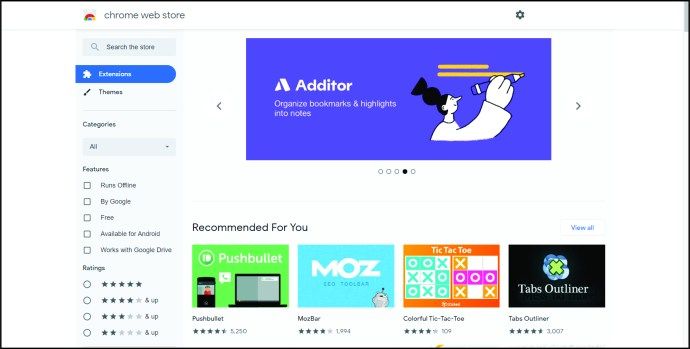
- 확장 목록을 살펴보고 필요한 것을 선택하십시오.
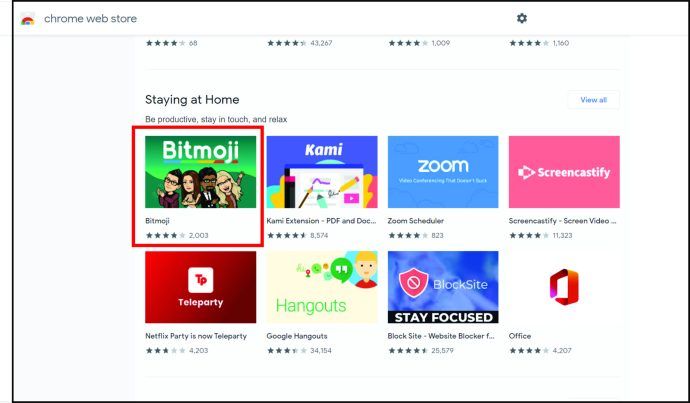
- Chrome에 추가를 탭합니다.
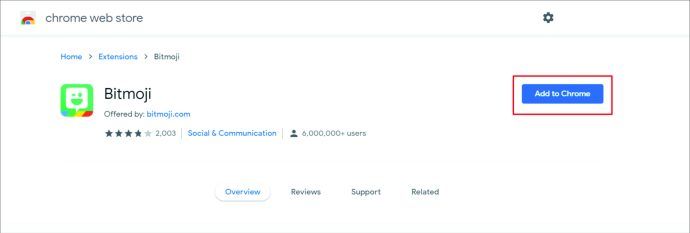
- 일부 확장 프로그램은 승인을 요청하거나 데이터 수집을 허용합니다.
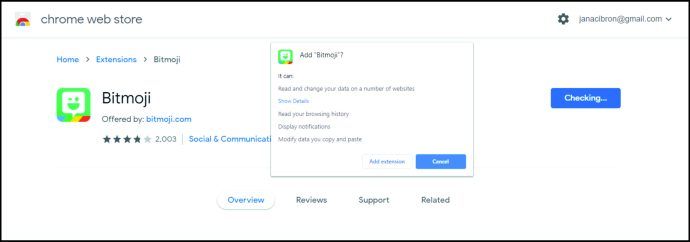
- 마지막으로 확장 프로그램 추가를 클릭하면 Chrome의 주소 표시 줄 옆에 앱 아이콘이 표시됩니다.
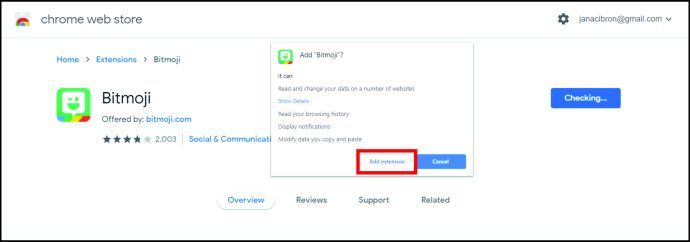
도구 모음에서 확장을 정렬하는 방법
모든 확장 프로그램이 열려 있으면 Chrome 툴바가 매우 지저분하게 보일 것입니다. 최선의 방법으로 앱을 숨기고 정렬하는 옵션을 사용하면 원하는 위치에 모든 아이콘을 정확하게 배치 할 수 있습니다.
아이콘 위치를 다르게 지정하려면 다음과 같이하십시오.
- Chrome을 열면 모든 부가 기능의 아이콘이 표시됩니다.
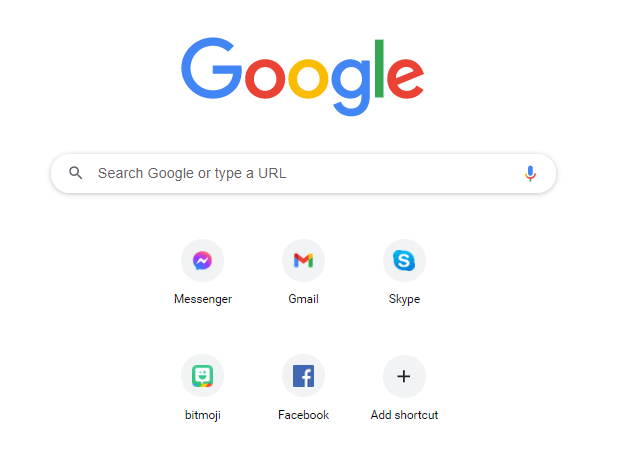
- 아이콘을 클릭 한 상태로 유지하여 위치를 변경합니다.
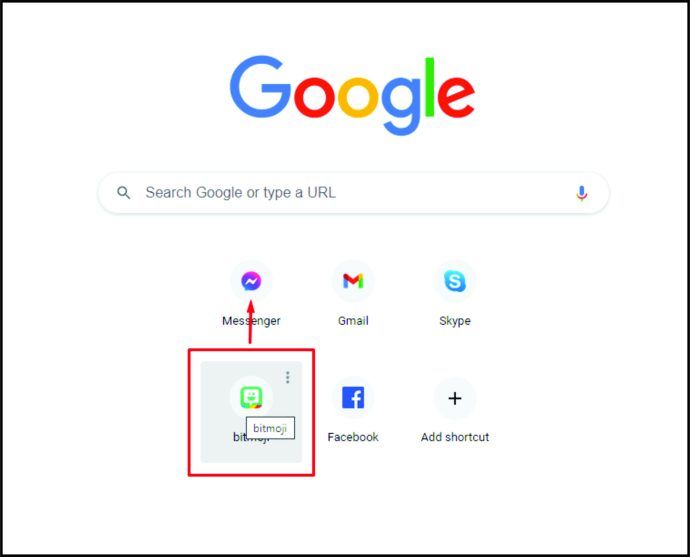
- 모든 것이 준비 될 때까지 이것을 반복하십시오.
일부 확장 기능을 숨기려면 다음을 수행해야합니다.
- 아이콘 위로 마우스를 가져간 다음 제거하려는 점 3 개 아이콘을 클릭합니다.
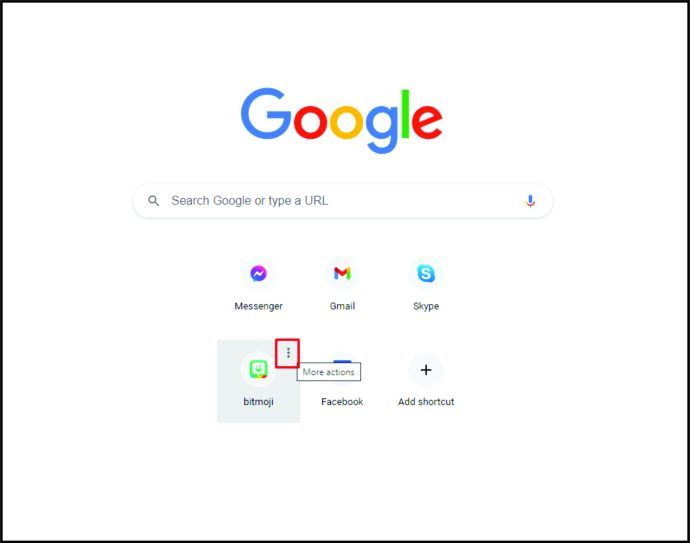
- 드롭 다운 메뉴에서 제거를 클릭합니다.
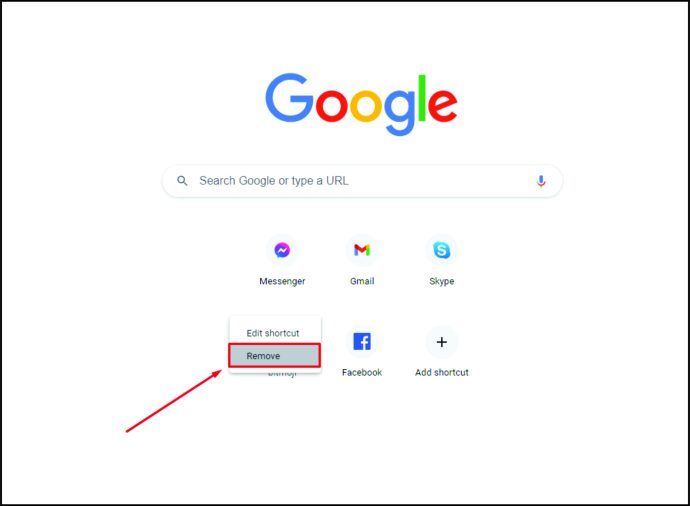
- 확장 프로그램은 활성 상태로 유지되지만 쉽게 액세스 할 수 없습니다.
Chrome 툴바에 아이콘을 다시 표시하려면 다음의 간단한 단계를 따르세요.
- Chrome을 열고 확장 프로그램 아이콘을 클릭하면 고정 및 고정 해제 한 모든 확장 프로그램 목록이 표시됩니다.
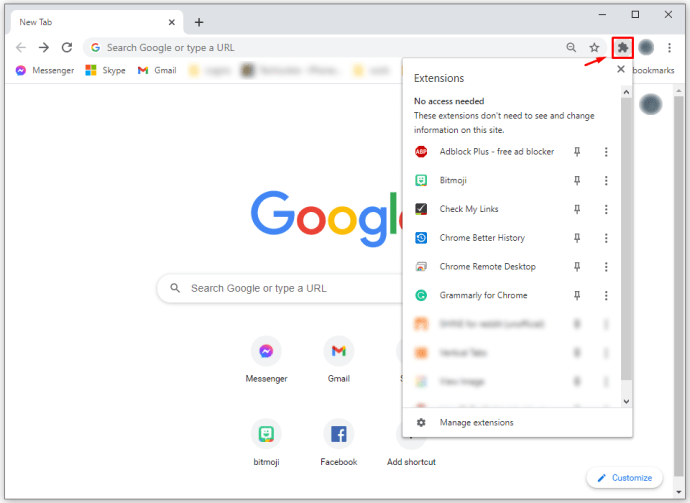
- 툴바에서 되돌리려는 앱 옆에있는 핀 아이콘을 클릭합니다.
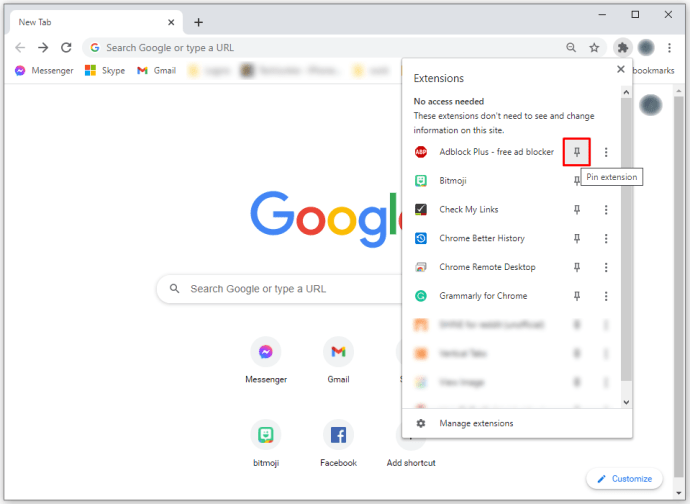
추가 FAQ
Chrome 확장 프로그램이 내 컴퓨터의 성능에 영향을 줍니까?
올바르게 사용하면 확장 프로그램은 Chrome을 강력한 작업 도구로 변환하는 환상적인 기능입니다. 안타깝게도 일부는 속도를 크게 늦추고 멀웨어처럼 행동하며 검색에 영향을 미칠 수도 있습니다.
Chrome이 이상하게 작동하기 시작하거나 너무 느려진 경우 가장 먼저해야 할 일은 설치 한 모든 확장 프로그램을 확인하고 필요하지 않거나 의심스러운 것은 모두 제거하는 것입니다. 알지 못하거나 익숙하지 않은 앱이 있으면 최대한 빨리 제거하세요. 완료되면 브라우저를 다시 시작하고 중복 확장 프로그램을 제거 했으므로 브라우저가 더 빨리 작동하는지 확인하세요.
Chrome 확장 프로그램이 인터넷 속도에 영향을 줍니까?
아무도 검색 창에 무언가를 입력하고 결과를 얻기 위해 오랫동안 기다리는 것을 좋아하지 않습니다. 확장 프로그램은 Chrome 속도를 저하시키고 검색 결과를 너무 오래 기다리게 만드는 데 중요한 역할을 할 수 있습니다. 인터넷 속도가 비교적 빠르더라도 문제는 브라우저에 확장 프로그램이 너무 많아 속도를 늦추는 것입니다.
Chrome이 더 빠르게 작동하도록 할 수있는 방법은 다음과 같습니다.
킨들에서 페이지 번호를 보는 방법
• 추가 기능이 어떻게 작동하는지 확인하고 사용하지 않는 추가 기능을 비활성화합니다.
• Google 크롬 백그라운드 프로세스를 비활성화합니다.
• Google Chrome에 데이터 세이버 확장 프로그램을 설치합니다.
• 브라우저에서 이미지 콘텐츠를 비활성화합니다.
• 검색 데이터를 정기적으로 지우십시오.
• 완료되면 탭을 지우고 닫습니다.
• Google 크롬을 최신 버전으로 업데이트합니다.
Chrome 확장 프로그램이 사용중인 메모리 양을 확인하는 방법
모든 확장 기능이 제대로 작동하는 데 필요한 메모리를 빠르게 확인할 수 있습니다.
방법은 다음과 같습니다.
• Google 크롬을 엽니 다.

• 오른쪽 상단 모서리에있는 세 개의 점을 클릭합니다.

• 추가 도구를 클릭하고 작업 관리자를 선택합니다.

• 단축키 Shift + Esc를 사용할 수도 있습니다.
불균형 한 데이터 소비를 발견하면 유용성을 평가하고 비활성화 또는 제거를 고려하십시오. 작업 관리자 도구를 사용하면 몇 번의 클릭만으로 문제가있는 앱을 찾아 시간을 절약 할 수 있습니다.
적을수록 좋다
Chrome 웹 스토어는 성능과 효율성을 향상시키기 위해 브라우저를 업그레이드 할 확장 프로그램을 검색하는 모든 사람에게 훌륭한 장소가되었습니다. Chrome 환경을 업그레이드하면 더 많은 문제를 해결하고 최상의 서비스를 제공하도록 브라우저를 맞춤 설정할 수 있습니다.
이제 Chrome 확장 프로그램을 설치하고 제거하는 방법에 대한 명확한 아이디어를 얻었으므로 작업의 다양한 측면에 집중할 수 있습니다. 또한 지침에 따라 이러한 문제를 해결할 수 있으므로 다른 사람에게 도움을 요청할 필요가 없습니다.
가장 좋아하는 Chrome 부가 기능은 무엇입니까? 무엇을 위해 사용하고 있습니까? 브라우저 없이는 상상할 수없는 것이 있습니까?
댓글 섹션에서 자세히 알려주세요.